Hallo zusammen,
zu diesem Thema gibt es Zahlreiche Threads in anderen Foren und Anleitungen. Nur leider scheint nichts davon zu funktionieren. Eventuell habt ihr noch eine Idee.
Das Problem
Ich habe Windows 10 auf meinem neu zusammengebauten Rechner installiert. Dabei ist mir aufgefallen, dass nach dem Herunterfahren von Windows keine LEDs hinten an der Netzwerkkarte mehr leuchten. Das führt dazu, dass WOL leider nicht möglich ist, obwohl im BIOS alles aktiviert ist. Trenne ich nun das Netzteil vom Strom und stelle die Stromverbindung wieder her so fangen die LEDs der Netzwerkkarte auch wieder an zu leuchten (Jetzt funktioniert auch WOL). Meine Vermutung ist daher, dass Windows die Netzwerkkarte beim Herunterfahren irgendwie ausschaltet. Fahre ich Windows ganz normal herunter (Start -> Herunterfahren) so geht die Netzwerkkarte aus und WOL ist leider nicht mehr möglich.
Ein paar Eckdaten zu meinem PC
AMD Ryzen 7 3700X
ASUS ROG STRIX B450-F GAMING
be quiet! STRAIGHT POWER 11 CM 550W (glaube aber nicht, dass das Netzteil der Übeltäter ist)
Bios ist auf dem neusten Stand
Intel I211 Gigabit Netzwerk (onboard) Treiberversion: 12.15.184.1 (Aktuellster Treiber)
Was ich bisher Probiert habe
Im BIOS sind alle WOL Optionen aktiviert
Netzwerkkarte -> Energieverwaltung:
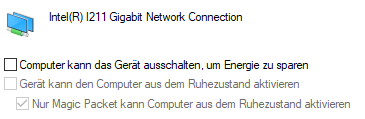
Diverse Optionen in den "Erweiterten Optionen" der Netzwerkkarte:
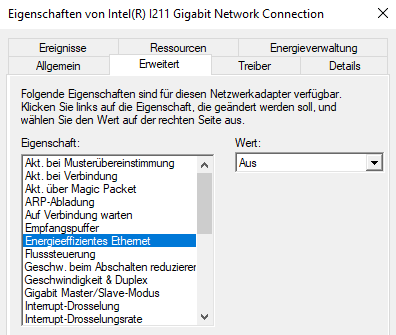
Energieoptionen "Schnellstart deaktiviert"
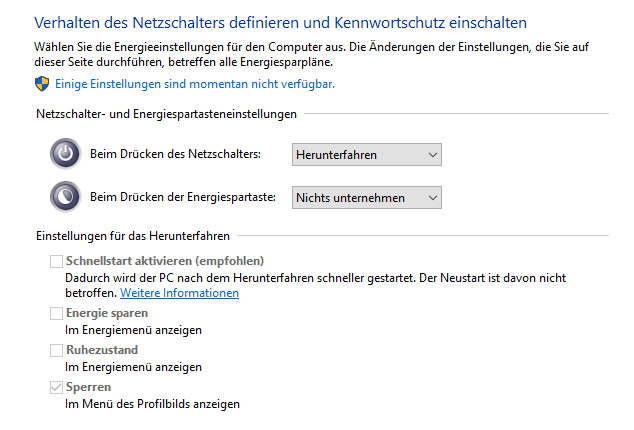
Gerne kann ich auch Screenshots aus dem BIOS posten.
danke für jede Hilfe!
zu diesem Thema gibt es Zahlreiche Threads in anderen Foren und Anleitungen. Nur leider scheint nichts davon zu funktionieren. Eventuell habt ihr noch eine Idee.
Das Problem
Ich habe Windows 10 auf meinem neu zusammengebauten Rechner installiert. Dabei ist mir aufgefallen, dass nach dem Herunterfahren von Windows keine LEDs hinten an der Netzwerkkarte mehr leuchten. Das führt dazu, dass WOL leider nicht möglich ist, obwohl im BIOS alles aktiviert ist. Trenne ich nun das Netzteil vom Strom und stelle die Stromverbindung wieder her so fangen die LEDs der Netzwerkkarte auch wieder an zu leuchten (Jetzt funktioniert auch WOL). Meine Vermutung ist daher, dass Windows die Netzwerkkarte beim Herunterfahren irgendwie ausschaltet. Fahre ich Windows ganz normal herunter (Start -> Herunterfahren) so geht die Netzwerkkarte aus und WOL ist leider nicht mehr möglich.
Ein paar Eckdaten zu meinem PC
AMD Ryzen 7 3700X
ASUS ROG STRIX B450-F GAMING
be quiet! STRAIGHT POWER 11 CM 550W (glaube aber nicht, dass das Netzteil der Übeltäter ist)
Bios ist auf dem neusten Stand
Intel I211 Gigabit Netzwerk (onboard) Treiberversion: 12.15.184.1 (Aktuellster Treiber)
Was ich bisher Probiert habe
Im BIOS sind alle WOL Optionen aktiviert
Netzwerkkarte -> Energieverwaltung:
Diverse Optionen in den "Erweiterten Optionen" der Netzwerkkarte:
Energieoptionen "Schnellstart deaktiviert"
Gerne kann ich auch Screenshots aus dem BIOS posten.
danke für jede Hilfe!



